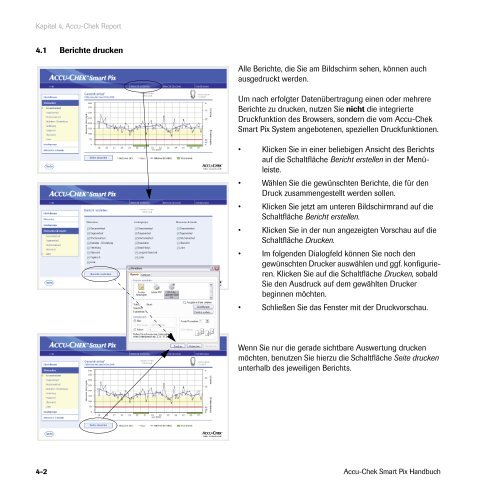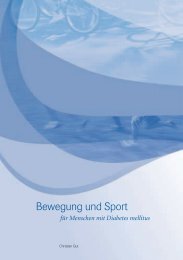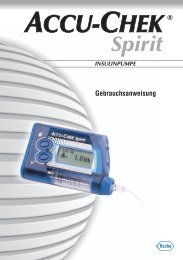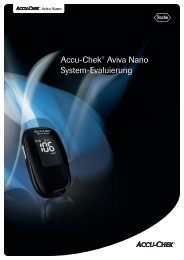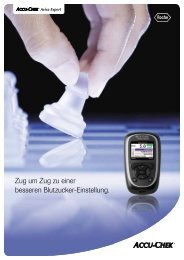Accu-Chek Smart Pix - bei Accu-Chek
Accu-Chek Smart Pix - bei Accu-Chek
Accu-Chek Smart Pix - bei Accu-Chek
- TAGS
- smart
- www.accu-chek.ch
Erfolgreiche ePaper selbst erstellen
Machen Sie aus Ihren PDF Publikationen ein blätterbares Flipbook mit unserer einzigartigen Google optimierten e-Paper Software.
Kapitel 4, <strong>Accu</strong>-<strong>Chek</strong> Report<br />
4.1 Berichte drucken<br />
Alle Berichte, die Sie am Bildschirm sehen, können auch<br />
ausgedruckt werden.<br />
Um nach erfolgter Datenübertragung einen oder mehrere<br />
Berichte zu drucken, nutzen Sie nicht die integrierte<br />
Druckfunktion des Browsers, sondern die vom <strong>Accu</strong>-<strong>Chek</strong><br />
<strong>Smart</strong> <strong>Pix</strong> System angebotenen, speziellen Druckfunktionen.<br />
Klicken Sie in einer beliebigen Ansicht des Berichts<br />
auf die Schaltfläche Bericht erstellen in der Menüleiste.<br />
Wählen Sie die gewünschten Berichte, die für den<br />
Druck zusammengestellt werden sollen.<br />
Klicken Sie jetzt am unteren Bildschirmrand auf die<br />
Schaltfläche Bericht erstellen.<br />
Klicken Sie in der nun angezeigten Vorschau auf die<br />
Schaltfläche Drucken.<br />
Im folgenden Dialogfeld können Sie noch den<br />
gewünschten Drucker auswählen und ggf. konfigurieren.<br />
Klicken Sie auf die Schaltfläche Drucken, sobald<br />
Sie den Ausdruck auf dem gewählten Drucker<br />
beginnen möchten.<br />
Schließen Sie das Fenster mit der Druckvorschau.<br />
Wenn Sie nur die gerade sichtbare Auswertung drucken<br />
möchten, benutzen Sie hierzu die Schaltfläche Seite drucken<br />
unterhalb des jeweiligen Berichts.<br />
4-2 <strong>Accu</strong>-<strong>Chek</strong> <strong>Smart</strong> <strong>Pix</strong> Handbuch